Cómo averiguar qué procesador está en la computadora - 5 maneras
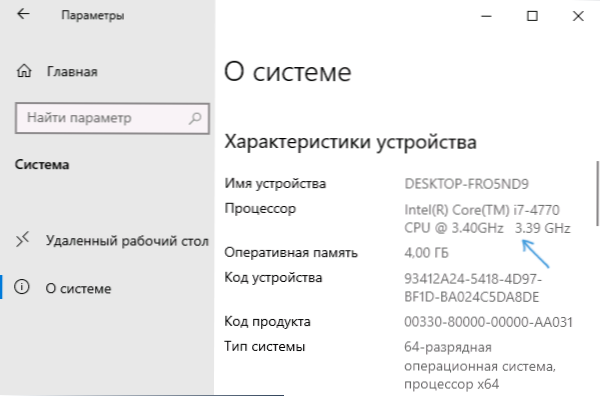
- 5059
- 787
- Arturo Jimínez
En estas instrucciones para usuarios novatos, hay 5 formas de averiguar qué procesador está en su computadora o computadora portátil, así como obtener información adicional sobre la CPU instalada.
Los dos primeros métodos son adecuados solo para Windows 10, el resto son para todas las versiones recientes de Windows. También puede ser interesante: cómo averiguar la temperatura del procesador, cómo averiguar cuántos núcleos del procesador, cómo descubrir el enchufe de la placa base y el procesador.
Métodos simples para determinar el modelo CPU (procesador de computadora central)
Además: la transferencia de 5 métodos diferentes que le permiten ver el modelo de procesador en Windows 10, 8.1 y Windows 7:
- Solo Windows 10: vaya a Inicio - Parámetros - Sistema y abra el elemento "Acerca del sistema" en el menú a la izquierda. En la sección "Características de diseño", además de otra información, el modelo de procesador también está indicado.
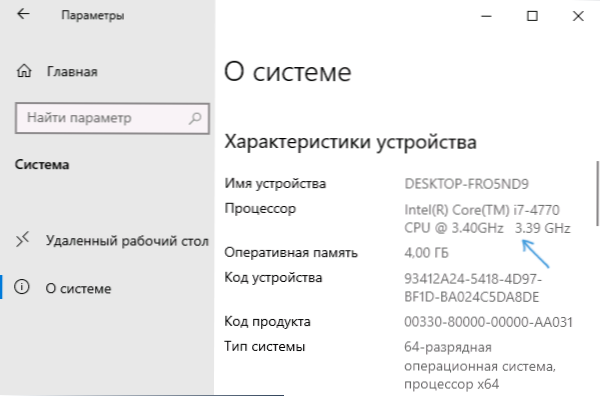
- El Administrador de tareas de Windows 10 también proporciona la información necesaria: haga clic en el botón "Inicio" con el botón correcto, seleccione el "despacho de tareas" y luego vaya a la pestaña "Rendimiento" y abra el punto "CP". En la parte superior derecha, verá qué procesador está en su PC o computadora portátil, a continuación: información adicional.
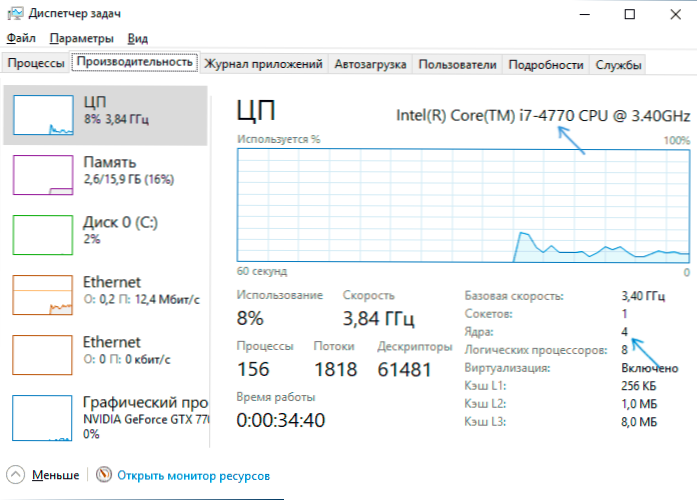
- Presione las teclas Win+R en el teclado (Win - Tecla de emblema de Windows), ingrese MSINFO32 Y haga clic en Entrar. En la ventana que se abre sobre el sistema, a la izquierda, verá el elemento de "procesador" con la información que necesita.
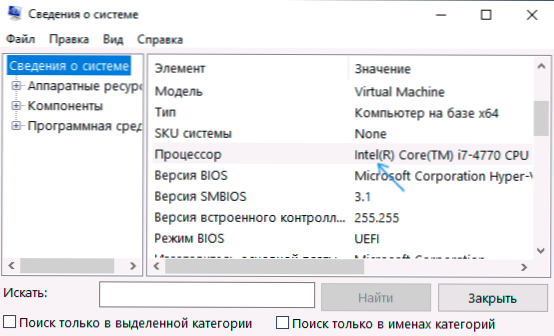
- Abra la línea de comando e ingrese el comando
CPU WMIC Obtenga nombre
Y haga clic en Entrar. El modelo de su procesador se mostrará.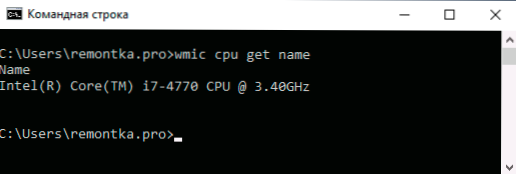
- Hay muchos programas de tercera parte para ver las características de la computadora y casi todos muestran el procesador instalado. Programa CPU-Z del sitio web oficial https: // www.Cpuid.Com/Software/CPU-Z.HTML se centra precisamente en las características de la CPU: aquí encontrará no solo el modelo de procesador, sino también información útil adicional.
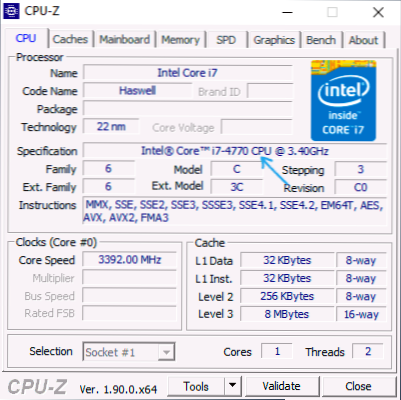
Como regla general, los métodos descritos son suficientes para determinar el modelo del procesador instalado, pero hay otros: por ejemplo, mire el BIOS/UEFI. Deliberadamente no traigo tales métodos para desmontar la computadora y ver, esta no es la opción más conveniente.
Video
Al final del video, las instrucciones donde todos los enfoques descritos se muestran claramente y con explicaciones.
Espero que para algunos de los lectores el artículo sea útil. Si hay preguntas, no dude en hacerlas en los comentarios.
- « Cómo habilitar la depuración USB en Android
- Cómo eliminar la contraseña en la entrada a Windows 10 »

